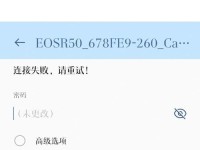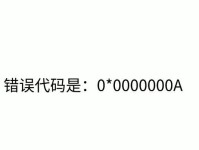随着科技的不断发展,U盘作为一种便携式存储设备,已经广泛应用于各个领域。而在电脑安装操作系统方面,使用U盘装机也成为了一种非常方便快捷的方式。本文将详细介绍如何使用U盘安装WindowsServer2008系统,帮助读者轻松完成安装过程。
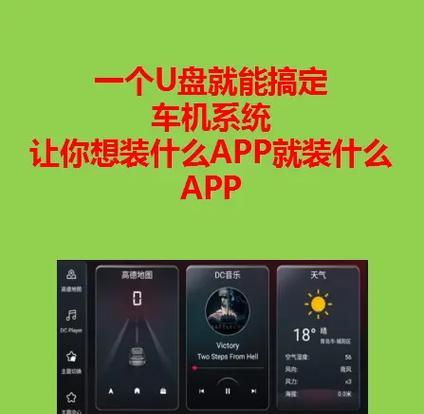
准备工作:获取安装镜像文件
1.下载WindowsServer2008系统的安装镜像文件,确保文件完整无误。
2.使用专业的软件(如UltraISO)将镜像文件写入U盘中,使其成为可引导的安装介质。

设置BIOS:启动优先级调整
3.进入计算机BIOS设置界面,找到“启动顺序”或“启动优先级”选项。
4.将U盘的启动顺序调整为第一选项,确保计算机能够从U盘启动。
进入安装界面:选择系统安装方式
5.将准备好的U盘插入目标计算机的USB接口,重启计算机。
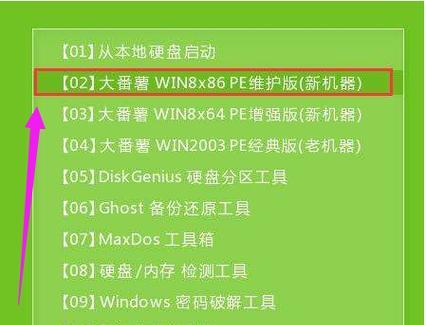
6.在启动过程中按下相应的按键(通常是F8或F12),选择从U盘启动。
安装系统:按照引导界面操作
7.进入WindowsServer2008安装界面后,选择合适的语言和其他设置,点击“下一步”。
8.阅读并接受许可协议,点击“下一步”。
9.在安装类型选择界面,选择“自定义(高级)”选项。
10.选择要安装系统的磁盘分区,并点击“下一步”。
11.系统开始安装,并自动完成文件复制、设置等操作。
12.完成安装后,系统会自动重启。
系统配置:设置管理员账号和密码
13.在系统重启后,根据提示输入管理员账号和密码,并点击“下一步”。
14.配置日期、时间等系统设置,点击“下一步”。
15.系统将开始自动配置,待配置完成后,即可进入WindowsServer2008系统。
通过本教程,您学会了如何使用U盘安装WindowsServer2008系统。只需进行简单的准备工作和BIOS设置,就能轻松完成系统的安装过程。这种方法不仅方便快捷,而且可以在没有光驱的情况下完成系统安装,非常实用。希望本文对您的安装过程有所帮助,祝您使用WindowsServer2008系统愉快!